บทความนี้อธิบายวิธีการบันทึก แสดง และจัดการการออกเสียงชื่อของคุณบนบัตรโปรไฟล์ของคุณใน Microsoft 365
ในที่ทํางานหลากหลายวัฒนธรรมแบบไฮบริด การกระทําง่ายๆ ในการสรรพนามชื่อของบุคคลอย่างถูกต้องสามารถช่วยสร้างความไว้วางใจและปรับปรุงการสื่อสารระหว่างเพื่อนร่วมงานได้ ถ้าผู้ดูแลระบบของคุณเปิดการออกเสียงชื่อในองค์กรของคุณ คุณจะมีตัวเลือกให้รวมไว้บนบัตรโปรไฟล์ของคุณ
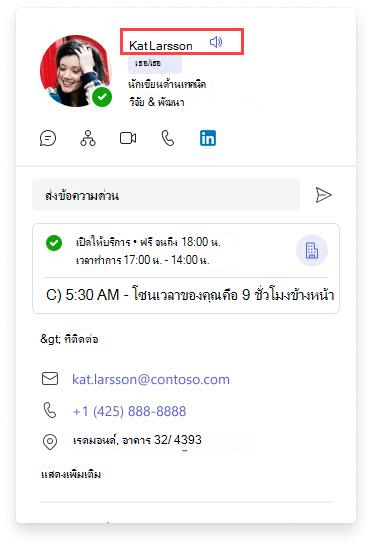
เพิ่มการออกเสียงชื่อของคุณ
-
เปิดบัตรโปรไฟล์ของคุณใน Teams หรือ Outlook บนเว็บ
-
บนบัตรโปรไฟล์ของคุณ ให้เลือกไอคอนไมโครโฟนที่อยู่ถัดจากชื่อของคุณ
-
ในหน้าต่างโต้ตอบ ให้เลือกปุ่มไมโครโฟนเพื่อบันทึกคลิปเสียง ความยาวสูงสุดคือ 10 วินาที
-
เลือกไอคอนอีกครั้งเพื่อหยุดการบันทึก
-
คุณสามารถเลือกที่จะบันทึก แสดงตัวอย่าง หรือถ่ายใหม่ได้
-
เมื่อคุณบันทึก บัตรโปรไฟล์ของคุณจะได้รับการอัปเดตทันที
เปลี่ยนหรือลบการออกเสียงชื่อของคุณ
-
เปิดบัตรโปรไฟล์ของคุณใน Teams หรือ Outlook บนเว็บ
-
บนบัตรโปรไฟล์ของคุณ ให้เลือกไอคอนลําโพงที่อยู่ถัดจากชื่อของคุณ
-
เมื่อต้องการลบ ให้เลือกไอคอนถังขยะเพื่อลบการบันทึก
-
เลือก ใช่ ลบ เพื่อยืนยัน การบันทึกจะถูกลบและบัตรโปรไฟล์ของคุณจะไม่มีการบันทึกการออกเสียงชื่อของคุณอีกต่อไป เมื่อต้องการบันทึกคลิปเสียงใหม่ ให้เลือกไอคอนไมโครโฟน










